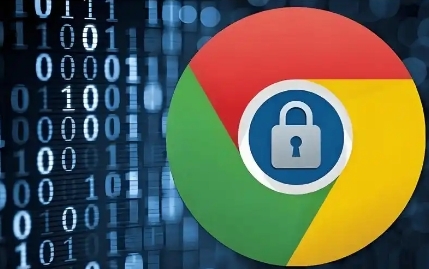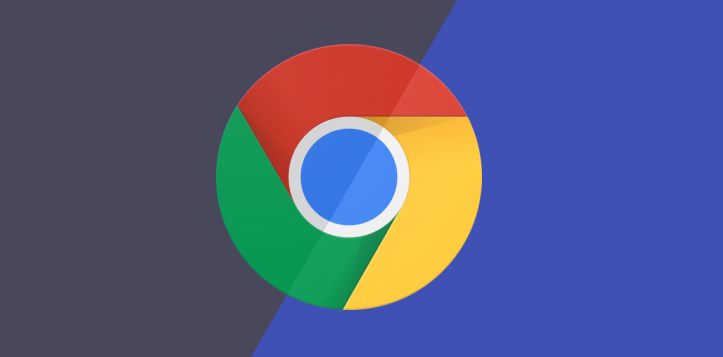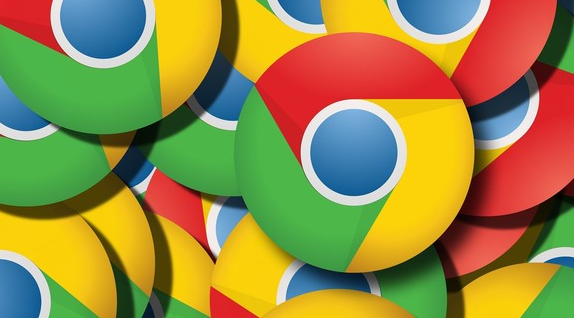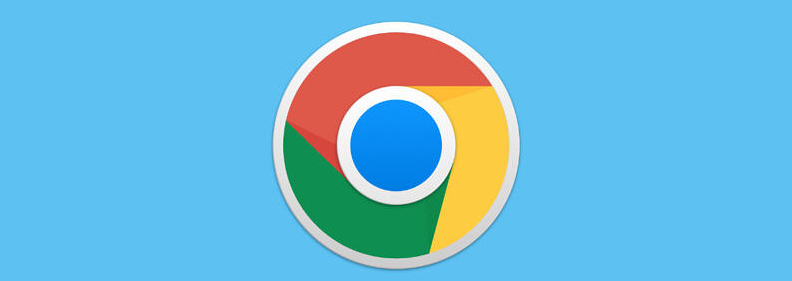教程详情

在当今的网络环境中,网页的快速加载和流畅渲染对于用户体验至关重要。谷歌浏览器作为一款广泛使用的浏览器,提供了多种方法来加速网页的渲染与加载过程。本文将详细介绍几种有效的优化技巧,帮助用户提升浏览速度。
1. 启用硬件加速
步骤一:打开设置
首先,在谷歌浏览器中点击右上角的三点菜单按钮,选择“设置”。
步骤二:高级设置
在设置页面中,滚动到底部并点击“高级”选项,展开高级设置菜单。
步骤三:系统设置
在高级设置中找到“系统”选项,确保“使用硬件加速模式(如果可用)”这一选项被勾选。启用硬件加速可以利用计算机的图形处理器来加速网页的渲染,从而显著提高性能。
2. 清除缓存和Cookies
步骤一:进入隐私和安全设置
在设置页面中,点击左侧的“隐私和安全”,然后选择“清除浏览数据”。
步骤二:选择清除内容
在弹出的对话框中,选择要清除的内容,包括“浏览历史记录”、“Cookie及其他网站数据”以及“缓存的图片和文件”。建议定期清理这些数据,因为它们会占用大量空间并可能影响浏览器的性能。
步骤三:确认清除
点击“清除数据”按钮,等待浏览器完成数据清除操作。完成后,关闭并重新打开浏览器以查看效果。
3. 管理扩展程序
步骤一:访问扩展程序页面
在设置页面中,点击左侧的“扩展程序”,进入扩展程序管理页面。
步骤二:禁用或删除不必要的扩展
仔细检查已安装的扩展程序列表,对于那些不常用或者对性能有明显影响的扩展,可以选择禁用或删除。过多的扩展程序不仅会占用系统资源,还可能导致冲突和兼容性问题。
步骤三:保持更新
确保所有保留的扩展程序都是最新版本,开发者通常会在新版本中修复已知的性能问题和漏洞。
4. 优化网络设置
步骤一:调整DNS服务器
有时更改DNS服务器可以显著提高网页加载速度。可以尝试使用公共DNS服务如Google Public DNS(8.8.8.8和8.8.4.4)或Cloudflare(1.1.1.1)。具体操作方法是在操作系统的网络设置中更改首选DNS服务器地址。
步骤二:启用数据压缩
部分网络服务提供商支持数据压缩技术,能够减少传输的数据量,加快加载速度。请咨询您的ISP是否提供此类服务,并根据指导进行配置。
通过上述方法,您可以有效地提升谷歌浏览器的网页渲染与加载速度,享受更加流畅的网络体验。需要注意的是,不同的设备和网络环境可能会有所差异,因此建议根据实际情况进行调整。
希望以上内容能够帮助您解决网页加载缓慢的问题。如果您还有其他疑问或需要进一步的帮助,请随时留言讨论。